浅析笔记本专用xp系统如何隐藏电脑桌面右下角的图标
对于windows xp系统用户而言,在电脑桌面右下角的图标是一个比较让人头疼的问题,当我们运行应用程序软件时,所对应的应用软件图标就显示在任务栏的右下角,应用程序软件数量不多的话,还不会怎样,如果一下子开启太多的应用软件,就会造成软件图标拥堵在电脑桌面的右下角,这么多的图标不仅容易造成我们视觉疲劳,还会影响桌面的美观。那么有没有什么好的方法可以将电脑桌面右下角的图标隐藏掉呢?其实方法是有的,下面小编就以笔记本专用xp系统为例,带大家一起去学习下具体的隐藏方法!
方法如下:
1、鼠标右击xp系统任务栏空白处,选择“属性”选项;
2、在打开的“任务栏和[开始]菜单属性”窗口,点击“自定义”按钮;
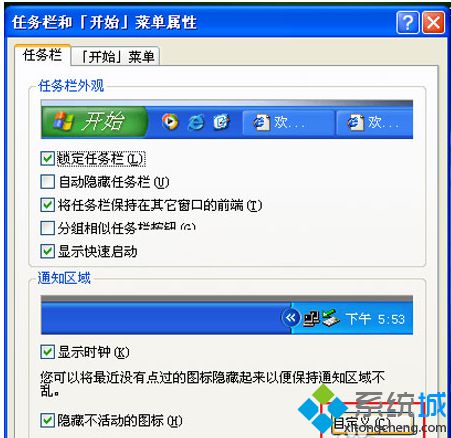
3、在打开的“自定义通知”窗口中选择需要隐藏的图标;
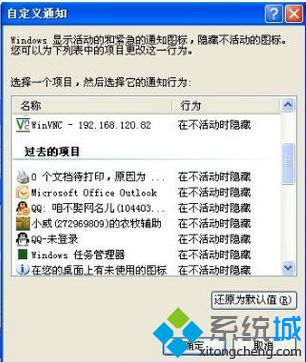
4、在行为一栏设置为“总是隐藏”,然后点“确定”键。
通过以上简单的四个步骤,我们就能够实现隐藏xp系统电脑桌面右下角的图标了,当我们想查看隐藏的图标时,我们可以点击“显示隐藏的图标”选项进行查看,希望上面的方法对大家能够有所帮助。更多精彩的内容请继续关注系统城www.xitongcheng.com。
相关教程:怎么让软件图标在桌面显示电脑下载了软件桌面没图标电脑系统桌面软件图标移动不了ghost xp笔记本专用xp怎么隐藏桌面图标我告诉你msdn版权声明:以上内容作者已申请原创保护,未经允许不得转载,侵权必究!授权事宜、对本内容有异议或投诉,敬请联系网站管理员,我们将尽快回复您,谢谢合作!











